T9012801004005
株式会社ナレッジコア®
代理人印鑑の画像を取り込んで、その画像を「基礎情報」画面「代理人」タブで登録すると、 代理人印鑑を含めた印刷・プレビュー・PDF作成が簡単にできます。 カラープリンタで印刷すれば、いちいち押印する必要がなくなります。
画像の取り込み方法は代表者印の取り込みと同じですので、こちらをご覧下さい。
代表者印はこちらをご覧下さい。
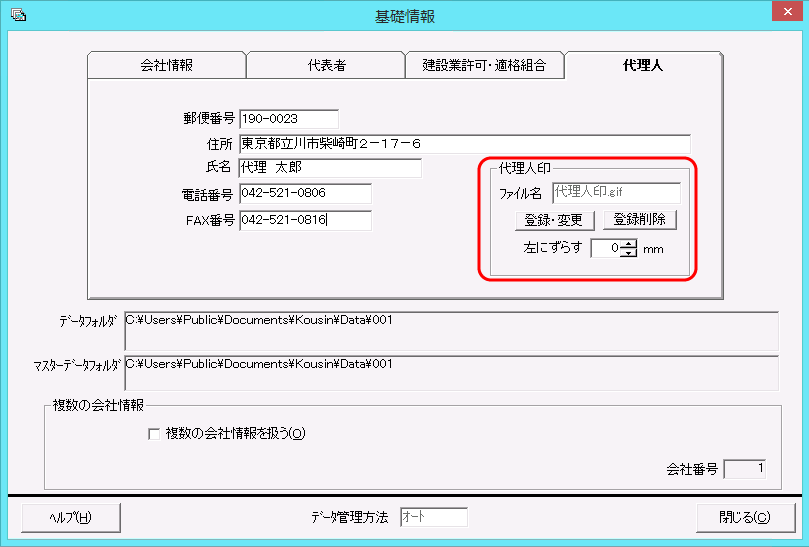
「基礎情報・会社選択」画面「代理人」タブで、取り込んだ代理人印鑑の画像を登録して下さい。
代理人印鑑は、全ての会社に共通に登録されます。パソコンごとに代理人印鑑を登録できます。
「左にずらす」を設定すれば、本来の印鑑位置よりも左にずらすことで、氏名に重ねて印鑑画像を印刷できます。

代理人印鑑の画像を登録した状態で、各申請書作成画面の[印刷][プレビュー][PDF]ボタンをクリックすると、 代理人印鑑を含めた印刷・プレビュー・PDF作成が可能です。
Copyright(C) KnowledgeCore Inc. All rights reserved.